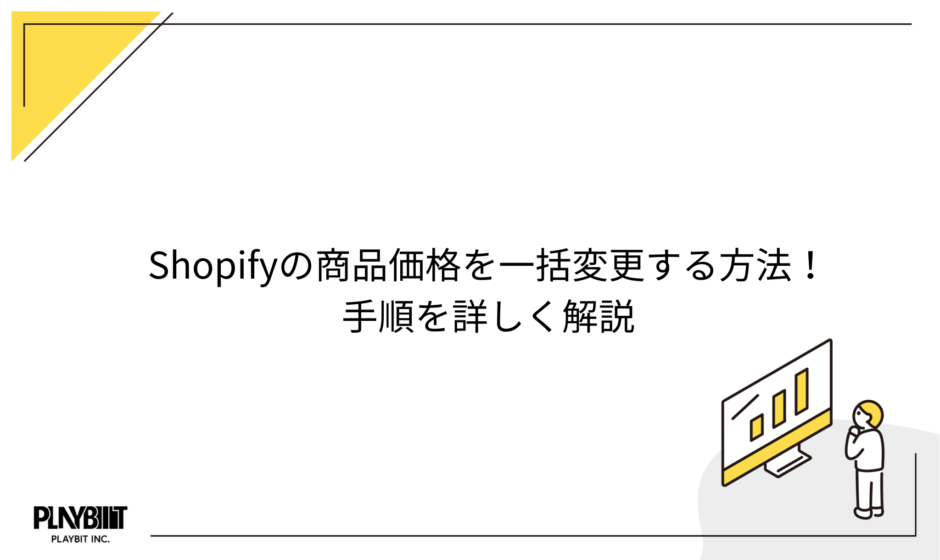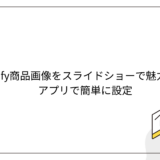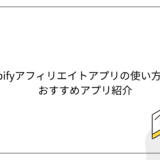*本サイトはアフィリエイトプログラムを利用しています。
ショップ運営をしていると仕入れ値の高騰や消費税率引き上げなどの理由から、価格の変更をよぎなくされることがあります。そういった時に価格を1つ1つ変更していては大変な時間を取られてしまいます。
そこで今回は面倒な価格変更を一括でする方法と手順を詳しく解説していますので参考にしてください。
でECサイト構築・運用支援-Shopifyの作成・制作、運用代行.jpg)
目次
CSVを使って一括変更する方法
価格だけでなく、他の項目も一括で変更できるのがCSVを使った方法です。では、さっそく手順を説明します。
ステップ1:CSVを作成する
「商品管理」→「エクスポートする」をクリックします。
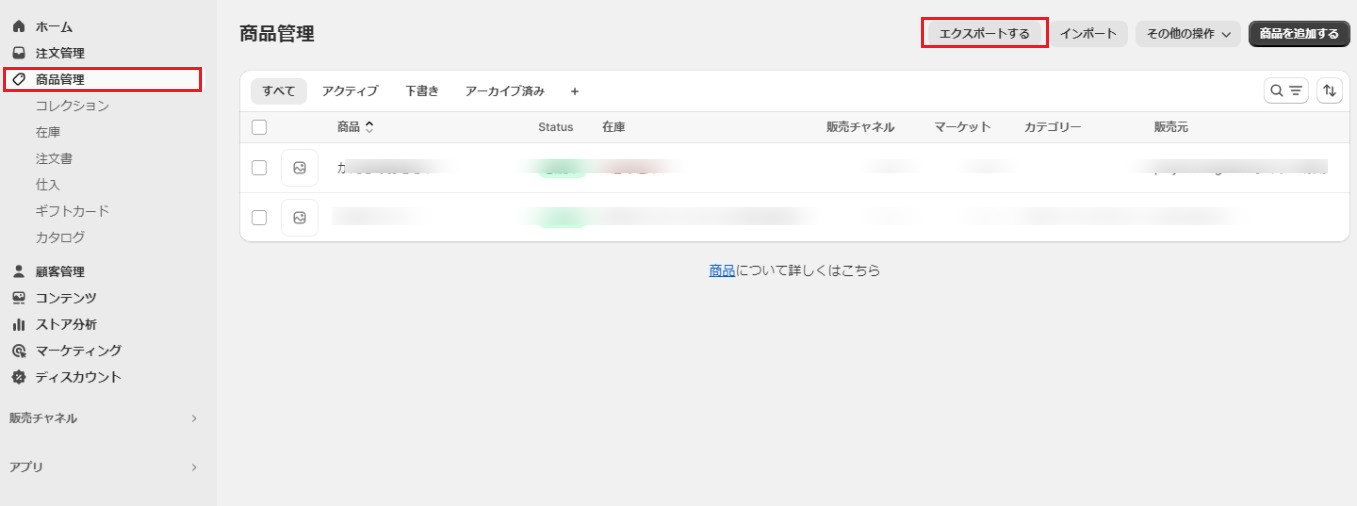
次の画面が表示されたら、エクスポート→「すべての商品」、エクスポートの種類→
使うソフトによっては文字化けなども起こるため、それをさけるために「Excel、Numbersなどのスプレッドシート用のCSV」を選択→Googleスプレッドシートでの作業をおすすめします。
→「商品をエクスポートする」をクリックします。
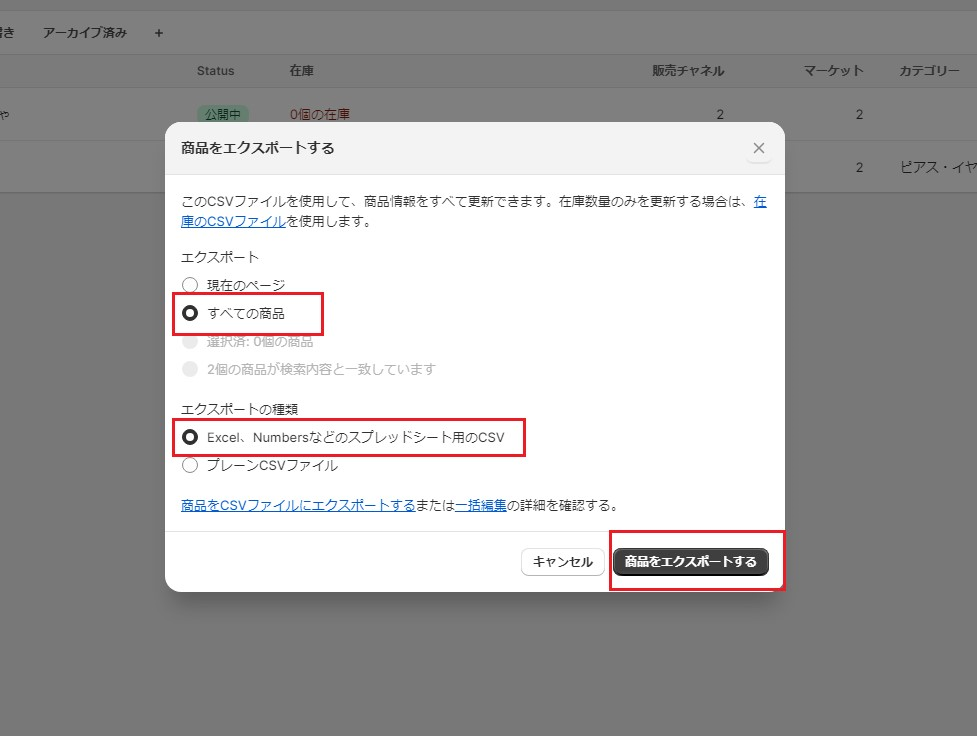
エクスポートする商品が1ページに収まる場合 (最大50個の商品)、CSVファイルはブラウザでダウンロードされます。1ページ分以上の商品 (51個以上の商品) をエクスポートすると、CSVファイルがメールで送信されます。ストアオーナーでない場合は、そのファイルはストアオーナーのメールアドレスにも送信されます。
ステップ2:CSVをアップロードする
Shopifyの管理画面を開き「商品管理」→「インポート」をクリックします。
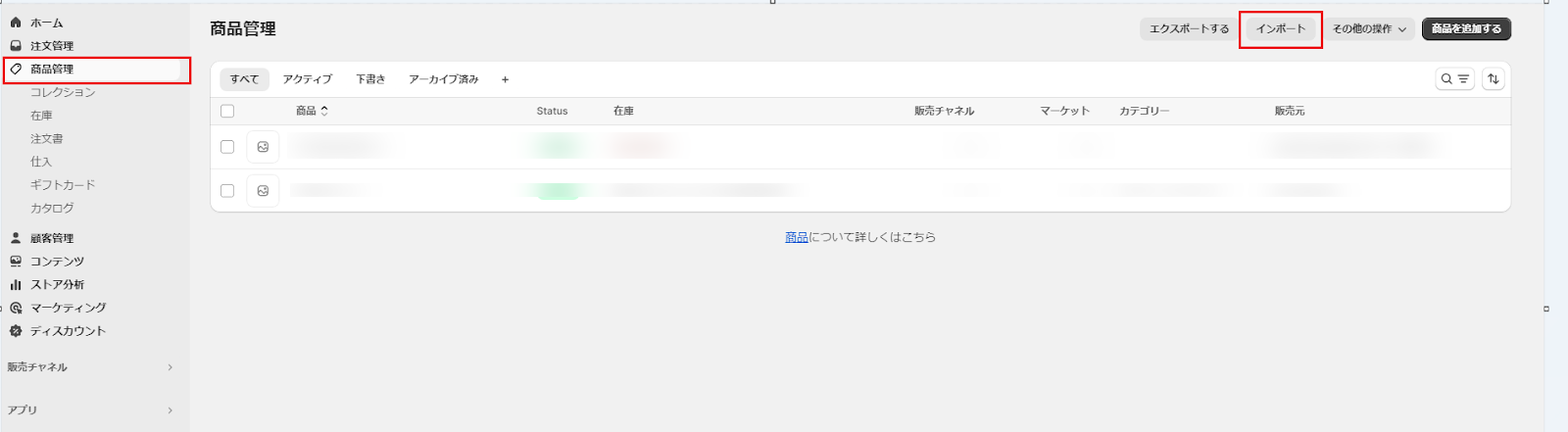
「CSVで商品をインポートする」と出てきますので、画面中央の「ファイルを追加」をクリックし、保存したCSVファイルを選択します。
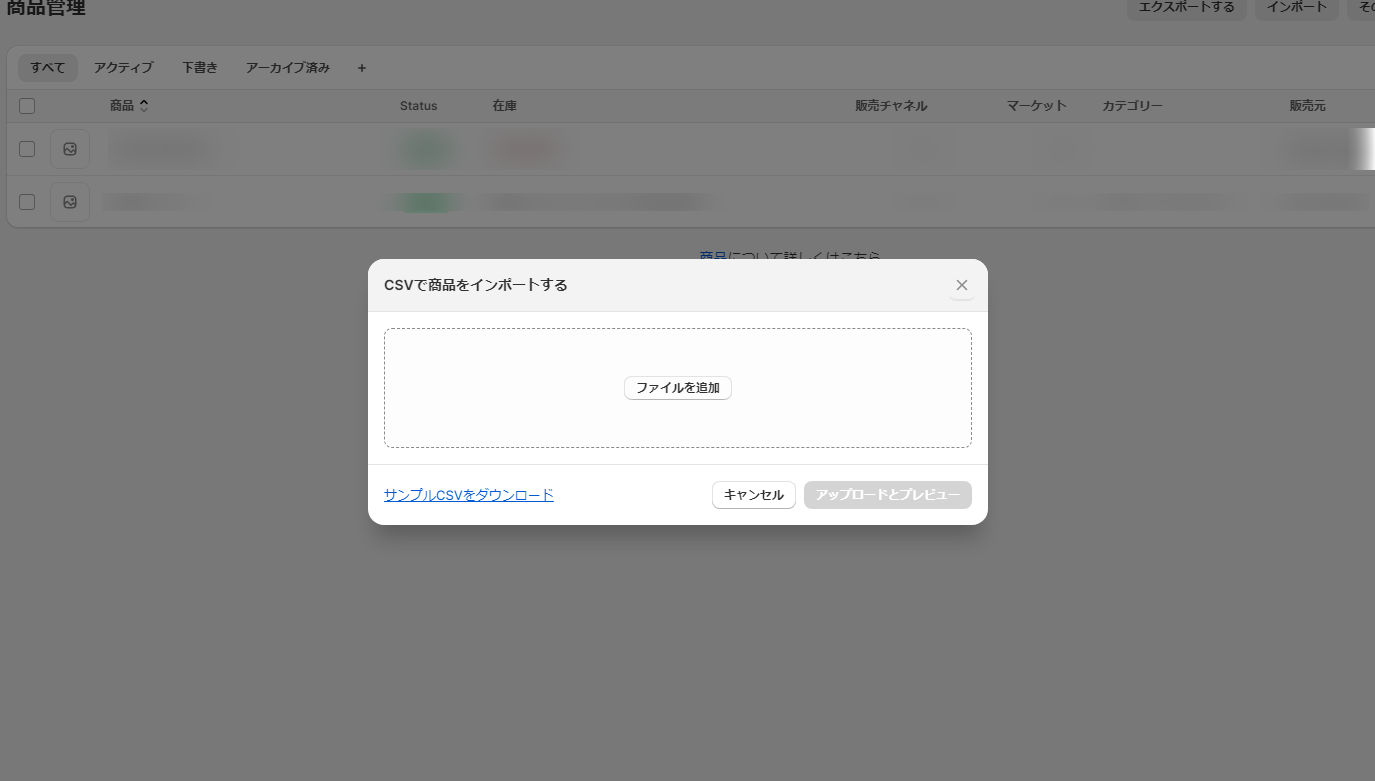
次の画像の「一致するハンドルの商品を上書きします。」にチェックをいれ、「アップロードとプレビュー」をクリックします。
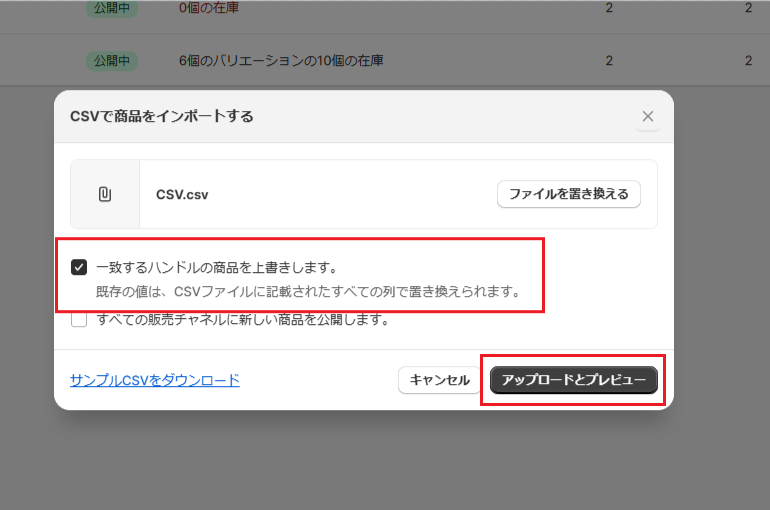
次に表示される画面下の「商品をインポートする」をクリックします。
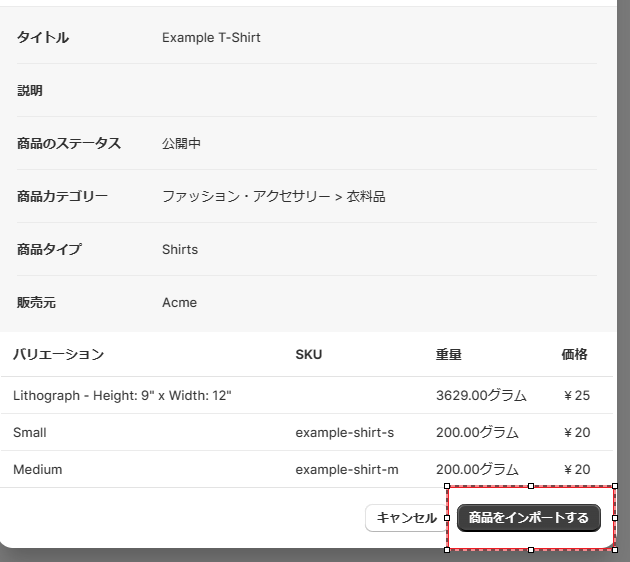
これで価格の一括変更が完了しました。
最後に、商品管理画面より変更されているか確認しておきましょう。
管理画面から一括変更する方法
CSVを作成して一括で変更する方法をご紹介しましたが、Shopifyの一括編集機能を使って管理画面から変更する方法は手順が少なく済みます。
ステップ1:管理画面から商品管理を開く
Shopify管理画面の「商品管理」のすべての商品の画面左上部の赤枠のチェック欄を選択→「一括編集」をクリック
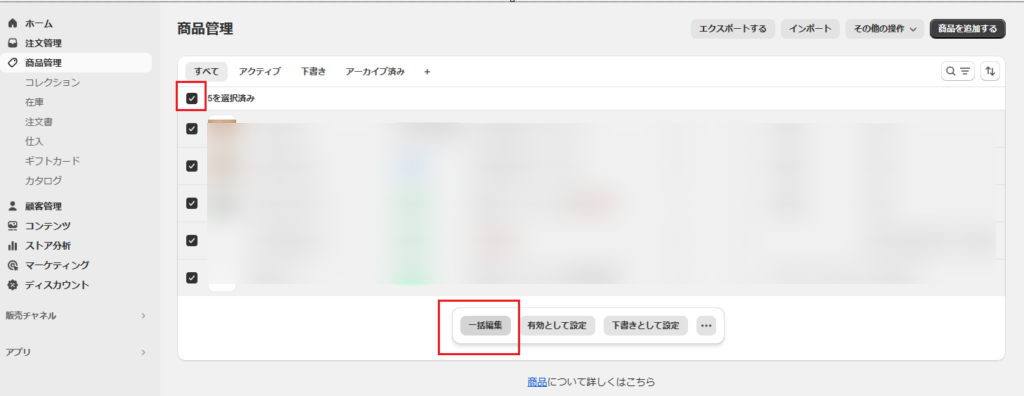
ステップ2:基本料金を変更する
次の画像の赤枠の「基本料金」のところの金額を変更する→「保存」をクリック
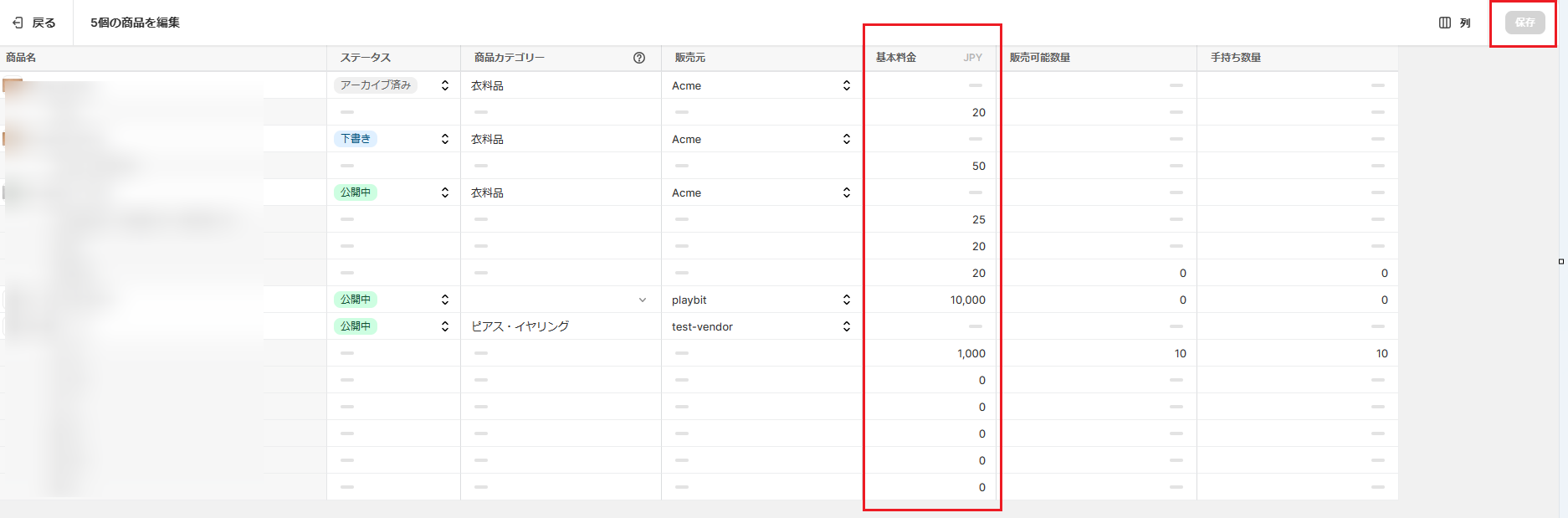
これで商品画面からの変更は完了です。
アプリを使って一括変更する方法
一括変更アプリはたくさんありますが、今回は指定した時間に価格を一括変更する機能も使用できる「Mstrixify」での変更方法の手順を説明します。
ステップ1:Mstrixifyをインストール
まずMstrixifyをインストール→次の画像赤枠の「New Exports」をクリック
ステップ2:CSVを作成する
Formatを「CSV」に変更→Select Sheetsをクリック→「Products(商品情報)」を選択
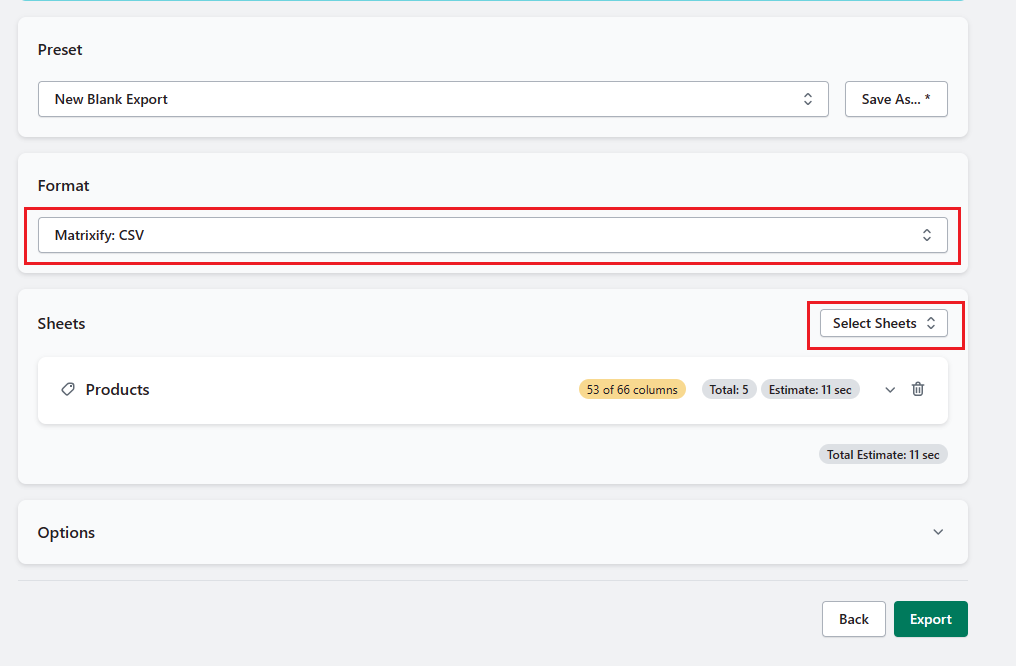
下の画像の赤枠をクリックすると商品のどの項目を変更するか選択する画面が出てきます
そこで価格の変更に必要な次の項目にチェックをいれます
- Handle
- Title
- Option1 Name
- Option1 Value
- Option2 Name
- Option2 Value
- Option3 Name
- Option3 Value
- Variant Price
必要な項目にチェックをいれたら画面下の「Export」をクリック
次に下の画面が表示されたらファイルをダウンロードします
次にCSVでの一括変更の手順と同じ方法でダウンロードしたファイルをGoogleスプレッドシートにインポート→「Variant Price」列の価格を変更
変更が終わったらファイルを「CSV形式」でダウンロードします。
ダウンロードが終わったらShopify側にインポートします。
ステップ3:CSVをアップロードする
次の画像面の「Import」の場所にファイルをアップロード
すぐにアップロードが終わり次の画面が表示されたら「Import」をクリック
アプリでの一括変更が完了しました。
最後に、商品管理画面より変更されているか確認しておきましょう。
【番外編】Mstrixifyで価格変更の実施時間を設定する方法
Mstrixifyには変更する時間を設定する便利な機能がついています。
上記のファイルのアップロードが終わったら「Import」する前に画面下部の赤枠「Options」をクリック
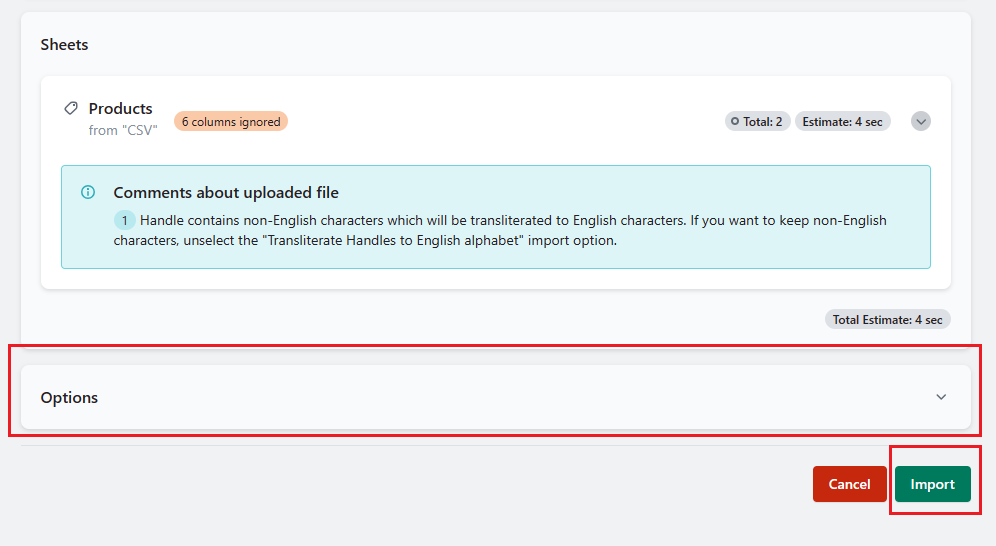
「Schedule on」にチェック→価格を変更させたいタイミングを入力
→右上の赤枠「Schedule」をクリック
これで時間指定の設定は完了です。
きちんと設定できているかはMstrixifyホームの次の画像の赤枠をクリック
→画像2枚目の小さい赤枠内が設定されている時間になりますのでここを確認してください。
Mstrixifyの月額使用料
Mstrixifyは無料でも使えますが一度にあつかえるデータ数がかぎられていますので、必要に応じてプランをグレードアップしてください。
| プラン | 月額料金 | あつかえる商品数 |
| DEMO | 無料 | 10商品まで |
| BASIC | 20ドル | 5000商品まで |
| BIG | 50ドル | 50000商品まで |
| ENTERPRISE | 200ドル | 無制限 |
面倒な価格変更は3つの方法で一括で変更しよう
今回は面倒な価格変更を一括で変更する方法を解説しました。価格の変更を考えているなら、簡単に素早くできる今回紹介した方法で一括変更しましょう。